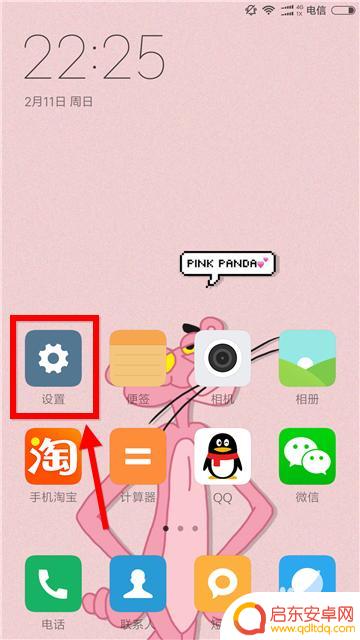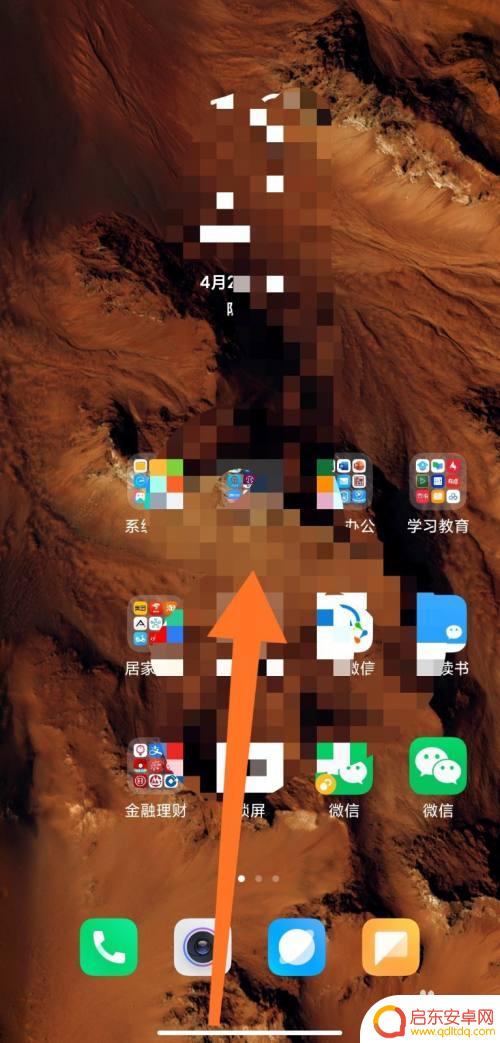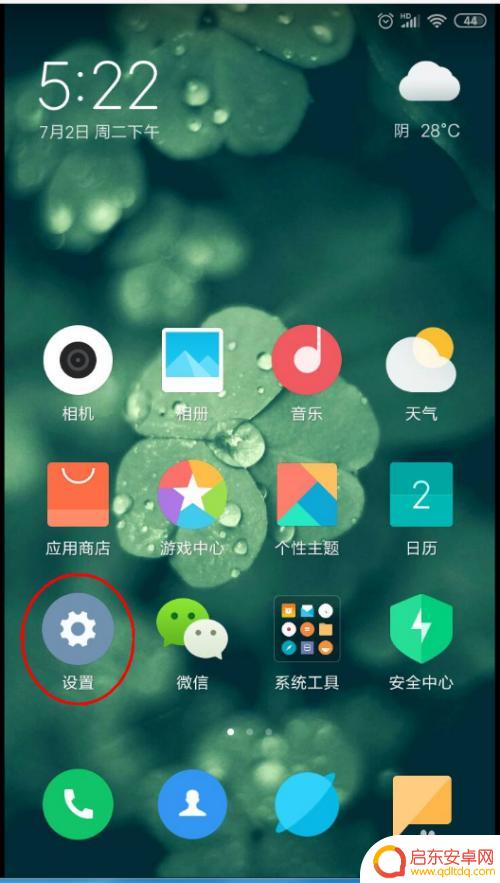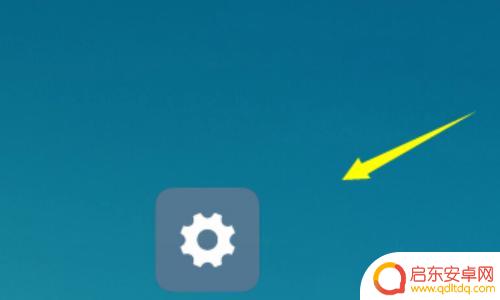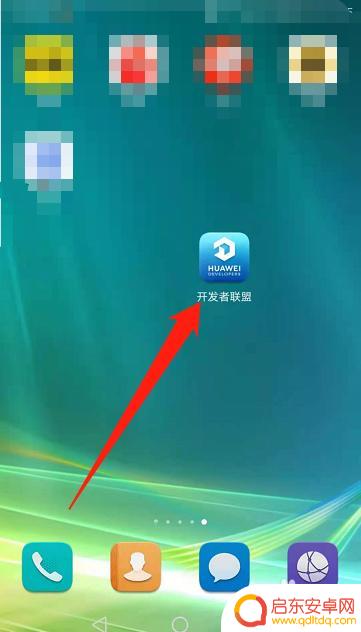小米手机系统怎么看 如何在小米手机上查看安卓系统版本
小米手机作为一款备受欢迎的智能手机品牌,其独特的操作系统备受用户喜爱,而要了解小米手机的系统版本,了解安卓系统的版本情况是非常重要的。如何在小米手机上查看安卓系统版本呢?通过简单的操作,我们可以轻松获取这些信息。在本文中我们将介绍如何在小米手机上查看安卓系统版本,为用户带来更好的使用体验。
如何在小米手机上查看安卓系统版本
具体方法:
1.点击小米桌面上的“设置”图标。
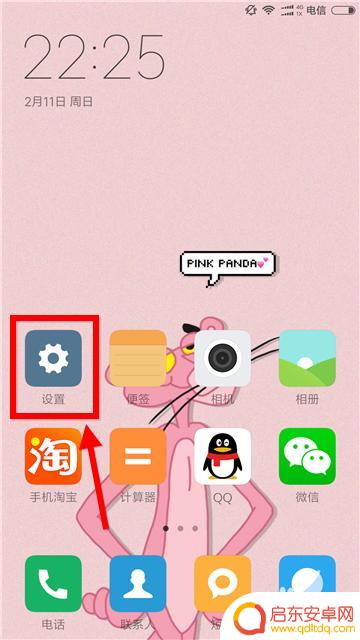
2.下拉列表找到最后一项,点击“关于手机”。
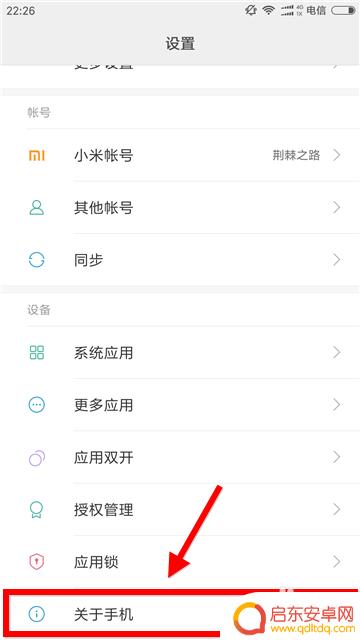
3.查看小米手机安卓系统版本以及MIUI版本。
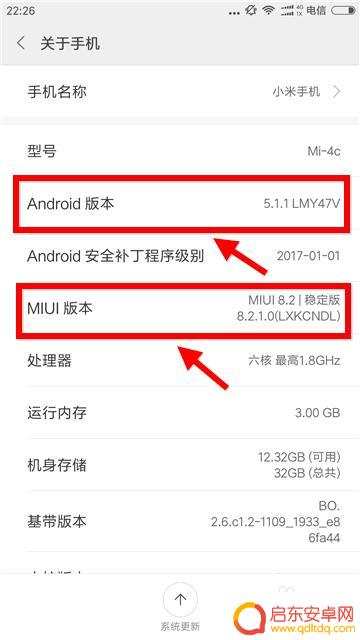
4.有更新时候会提示是否更新,如开启智能更新则在wifi情况下完成更新。
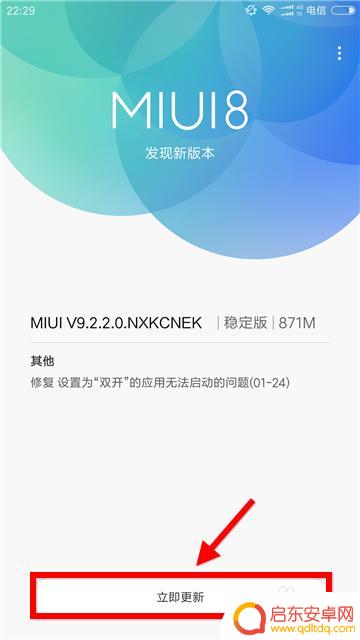
5.点击更新页面左上角的更多图标,可选择更新方式。
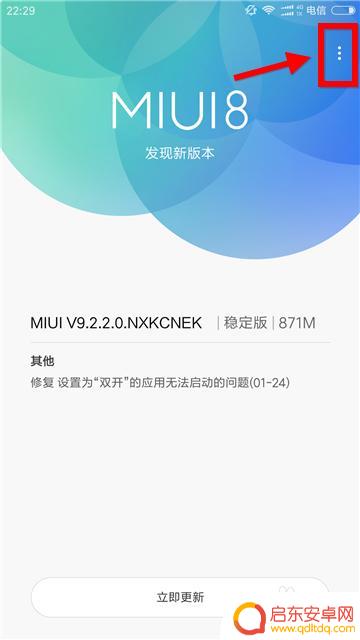
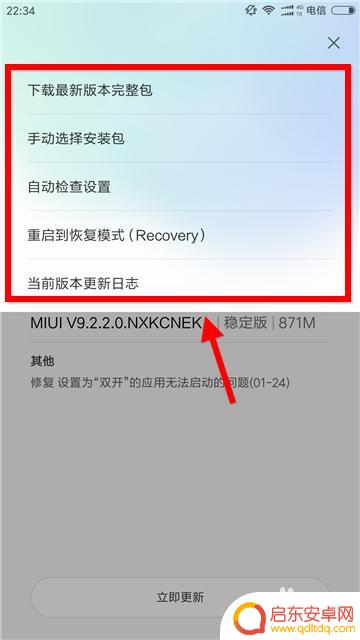
6.下载过程中点击进度条,可以随时取消更新。
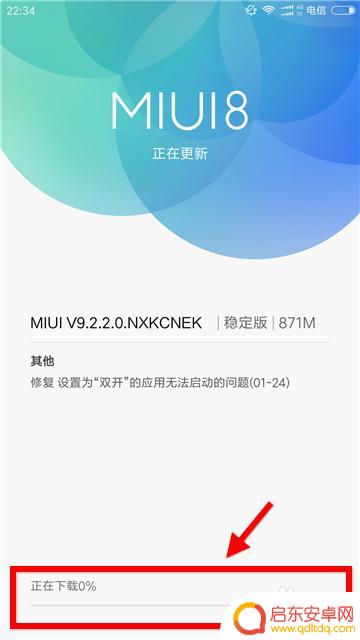

以上就是小米手机系统怎么看的全部内容,有出现这种现象的朋友可以根据小编的方法来解决,希望这些方法能对大家有所帮助。
相关教程
-
如何查小米手机系统版本 查看小米手机安卓系统版本方法
想要了解自己小米手机的系统版本是多少,其实很简单,只需要在手机上打开设置,然后点击关于手机,就能查看到手机的详细信息,包括系统版本号、Android版本等。通过这些信息,我们可...
-
小米手机怎么查看应用行为记录 查看小米手机应用行为记录的方法
小米手机作为一款广受欢迎的智能手机品牌,其系统功能丰富实用,在日常使用中,我们常常会关心手机应用的使用情况和行为记录。对于小米手机用户而言,如何查...
-
红米手机如何看型号 红米手机设置中查看型号和系统版本号
红米手机是小米公司推出的一款性价比较高的智能手机,备受消费者青睐,在使用红米手机的过程中,有时候我们需要查看手机的型号和系统版本号,以便更好地了解手机的性能和功能。通过红米手机...
-
小米手机系统怎么自己更新(小米手机系统怎么自己更新了)
大家好,今天本篇文章就来给大家分享小米手机系统怎么自己更新,以及小米手机系统怎么自己更新了对应的知识和见解,希望对各位有所帮助,不要忘了收藏本站喔。1小米手机怎样更新系统?手机系...
-
小米怎么更新鸿蒙系统 小米如何升级到鸿蒙系统
小米作为一家知名的智能手机品牌,其用户对于系统的更新始终是非常关注的话题,而随着鸿蒙系统的发布,许多小米用户也开始纷纷关注如何更新到这款新系统。小米如何更新鸿蒙系统?小米用户如...
-
小米手机怎么装系统应用(小米手机怎么装系统应用教程)
今天本站给各位分享关于小米手机怎么装系统应用的相关内容,如果能正好解决你现在面临的问题,别忘了关注本站!1小米手机如何安装软件小米手机下载软件方法:小米手机下载软件首先需要点击打...
-
手机access怎么使用 手机怎么使用access
随着科技的不断发展,手机已经成为我们日常生活中必不可少的一部分,而手机access作为一种便捷的工具,更是受到了越来越多人的青睐。手机access怎么使用呢?如何让我们的手机更...
-
手机如何接上蓝牙耳机 蓝牙耳机与手机配对步骤
随着技术的不断升级,蓝牙耳机已经成为了我们生活中不可或缺的配件之一,对于初次使用蓝牙耳机的人来说,如何将蓝牙耳机与手机配对成了一个让人头疼的问题。事实上只要按照简单的步骤进行操...
-
华为手机小灯泡怎么关闭 华为手机桌面滑动时的灯泡怎么关掉
华为手机的小灯泡功能是一项非常实用的功能,它可以在我们使用手机时提供方便,在一些场景下,比如我们在晚上使用手机时,小灯泡可能会对我们的视觉造成一定的干扰。如何关闭华为手机的小灯...
-
苹果手机微信按住怎么设置 苹果手机微信语音话没说完就发出怎么办
在使用苹果手机微信时,有时候我们可能会遇到一些问题,比如在语音聊天时话没说完就不小心发出去了,这时候该怎么办呢?苹果手机微信提供了很方便的设置功能,可以帮助我们解决这个问题,下...